Jarang sekali ya
www.davidgunawan123.blogspot.com mengeshare tentang editing kalau begitu kali ini
www.davidgunawan123.blogspot.com akan memberikan trick sederhana untuk menghapus background dengan photoshop. Tapi trick ini sebenarnya bukan menghapus background melainkan mengcut gambar jadi secara tidak langsung tidak beda dengan menhapus background. Jika tidak punya download dulu
disini atau
disini, bagi yang sudah punya silakan dibaca ya, jangan lupa comment
1. Simpan atau cari gambar yang anda ingin lepas backgroundnya
2. Open di photoshop
3. Sebagai contoh saya gunakan maskot blog saya yaitu obito uchiha
 4. Sekarang coba kalian cari di tempat photoshop kalian menu pen tool, seperti gambar dibawah
4. Sekarang coba kalian cari di tempat photoshop kalian menu pen tool, seperti gambar dibawah
5. Kemudian dengan alat itu berikan titik dibagian yang ingin kamu hapus backgroundnya, seperti gambar
Jadi kalian memberikan titik dibagian yang hanya kalian ingin ambil gambar nya
6. Kemudian klik kanan dan pilih make selection, seperti gambar
7. Kemudian isikan 2px , seperti gambar dan ok
8. Maka akan jadi seperti ini
9. Kemudian tekan ctrl c (copy) atau ctrl x (cut)
10. buka file baru (file >> New)
11. Pastekan disana tetapi dengan beberapa ketentuan yaitu
- Dihilangkan dulu tombol mata pada background
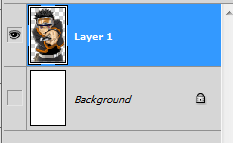
Maka nanti gambarnya akan memiliki backgroundnya kotak kotak nah itu pertanda kalau itu sudah tidak memiliki background
12. Tinggal save (kalo bisa sih formatnya png) biar lebih aman
Comment ya bila tidak mengerti
Anda sedang membaca artikel tentang Cara Menghapus Background dengan Photoshop dan anda bisa menemukan artikel Cara Menghapus Background dengan Photoshop ini dengan url http://davidgunawan123.blogspot.com/2012/11/cara-menghapus-background-dengan.html, anda boleh menyebar luaskannya atau mengcopy paste-nya jika artikel Cara Menghapus Background dengan Photoshop ini sangat bermanfaat, namun jangan lupa untuk meletakkan link Cara Menghapus Background dengan Photoshop ataupun link ke D-G Blog sebagai sumbernya. Semoga dengan adanya artikel Cara Menghapus Background dengan Photoshop bisa membantu kalian semua.
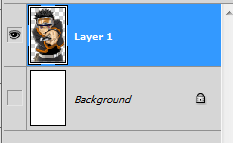 Maka nanti gambarnya akan memiliki backgroundnya kotak kotak nah itu pertanda kalau itu sudah tidak memiliki background
Maka nanti gambarnya akan memiliki backgroundnya kotak kotak nah itu pertanda kalau itu sudah tidak memiliki background

![-=[+] v3n0m_cyb3r [+]=-](http://i.imgur.com/fbtUjP1.png)



























